10月に入ってwindows10の公式サポートが一旦終了して、windows11に移行するか、はたまた新しいPCを買い直すか・・・と利用者に面倒なことをさせているマイクロソフト君。
自分も普段利用しているプライベートPCがwindows10だったため、被害者の一人でした。
4年ぐらい経つので買い替えも考えたのですが、まだ使えるので自分はアップグレードを試してみたので、今回はアップグレードしてみた様子について記事にしてみました。
アップグレードしたPCの紹介
今回アップグレードしたのは、ドスパラBTOパソコン「GALLERIA XA7C-R37」。
HDDやSSDは増築してますが、他は公式スペック通りで、CPUはCore i7 10700。
今では14世代より上が出ているので、CPUはいい加減変えた方がいいんですよね。
いざ!!アップグレード作業!!
アップグレードをする前に、バックアップ代わりにクローン作業を行いました。
クローンソフトはこのブログでは過去に紹介したことがある「Macrium Reflect」。
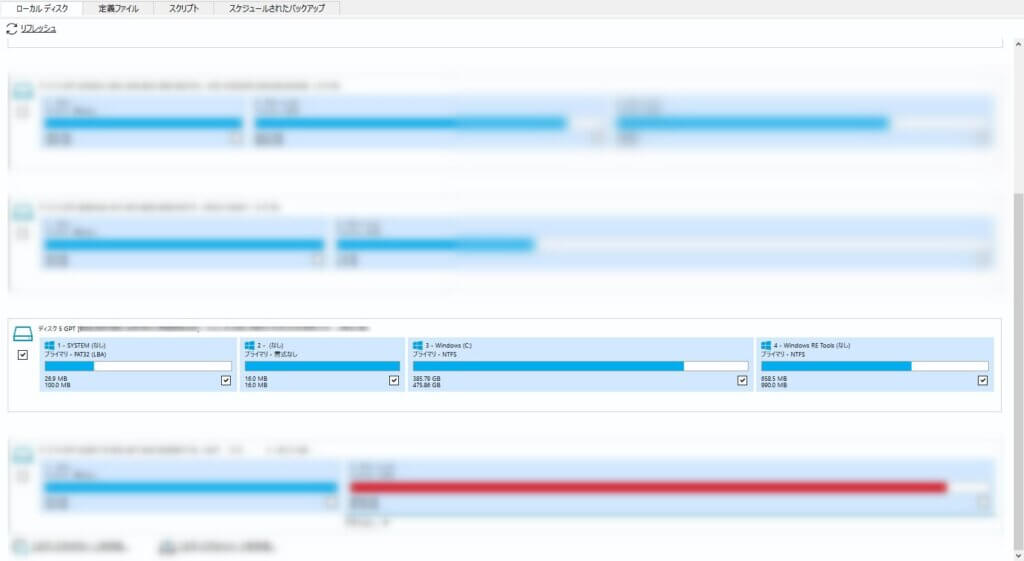
ポイントとしましては、Cドライブの入ったSSDを丸ごとクローンすることですね。
Cドライブとは別にwindowsを起動させるための(?)ドライブのようなものがありますので、これも保存しておかないとwindows10が起動しないと思います。(たぶん)
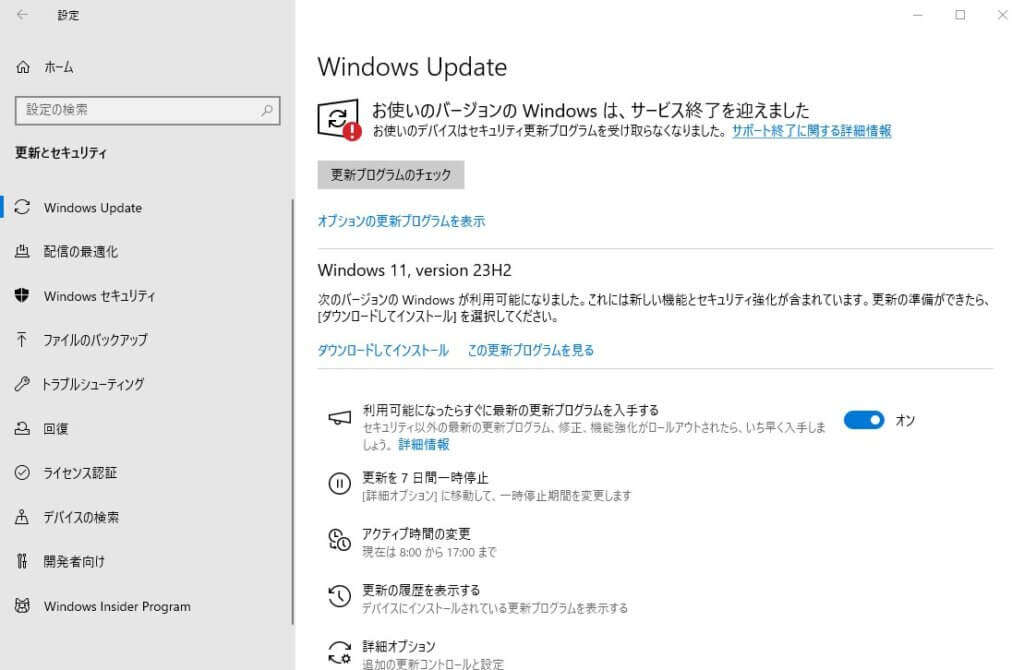
クローン作業が終わりましたら、windows11の更新データをインストールしましょう。
更新画面のwindows11と表記してあるところに「ダウンロードしてインストール」って表記されているので、こちらをポチっと押しましょう。
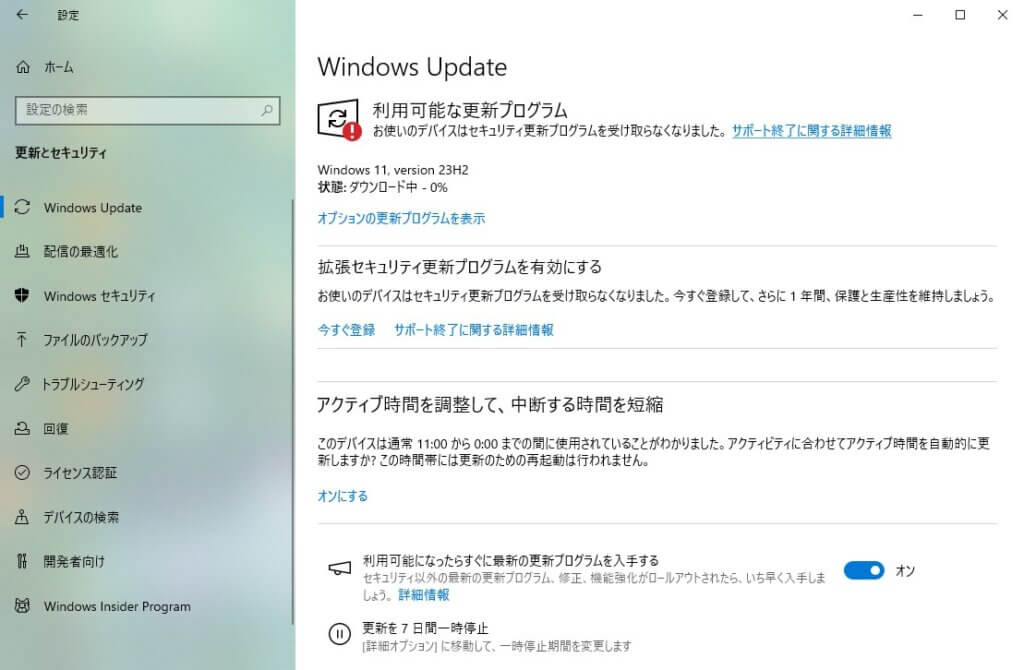
そうすることで、更新データがダウンロード→インストールされます。
拡張セキュリティ更新プログラムというやつは、windows10のサポートを延長させる作業なので、今回の記事では紹介しませんぞ(´・ω・`)
再起動を促されたらアップグレード開始されるので、思い残すことがないことを確認したら再起動してください。
windows11になった結果
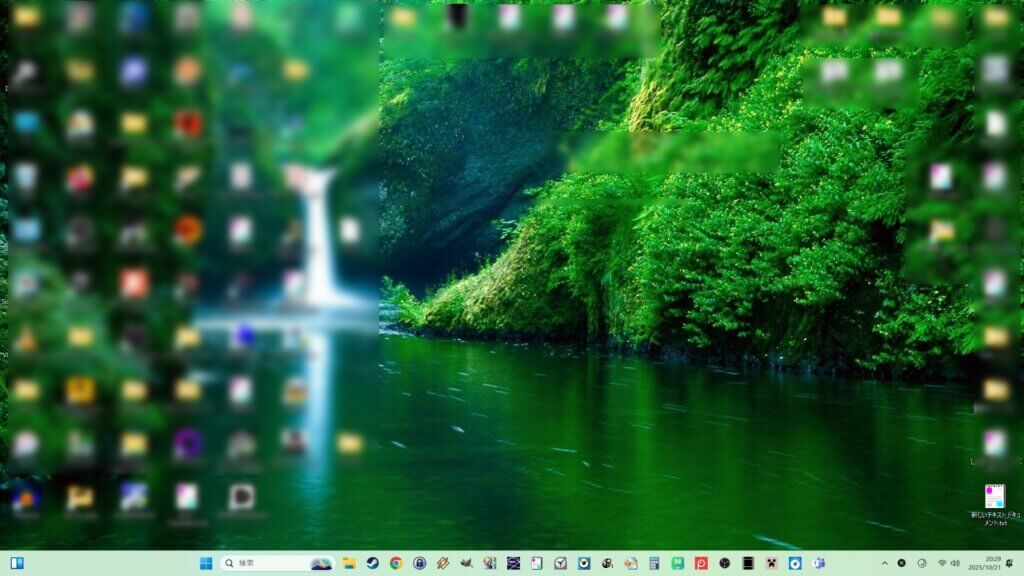
windows11になるとデスクトップ画面に入るのですが、windows11特有のスタートアイコンだったりの標準な機能以外は、アップグレード前の環境が維持されていました。
元々ローカルアカウントで利用していたのですが、マイクロソフトアカウントに登録しろといったことを言われることもありません。
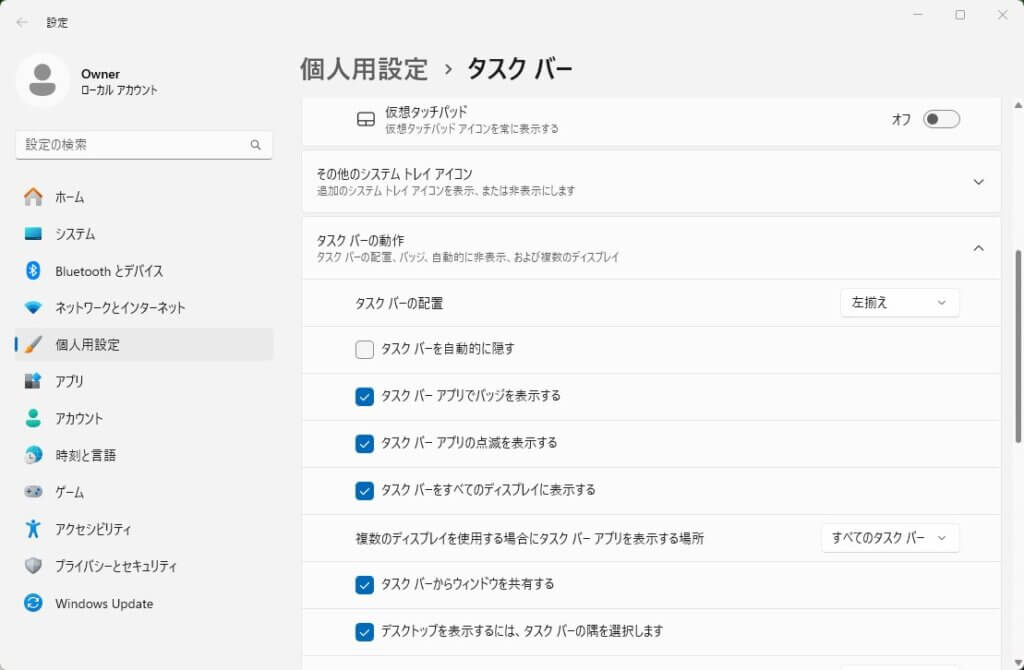
タスクバーの設定がデフォルトで中央ぞろいになるので、ここは左揃えに変更しました。
不要な物はどんどん切りましょうね~♪

steamを起動しても、普通に読み込みましたのであくまでOSが変化しただけという印象です。
一時期windows11アプデでアサクリが動かなくなった騒動があったので、自分が所持しているアサクリオリジンを起動してみましたが、特に問題なく動きました。
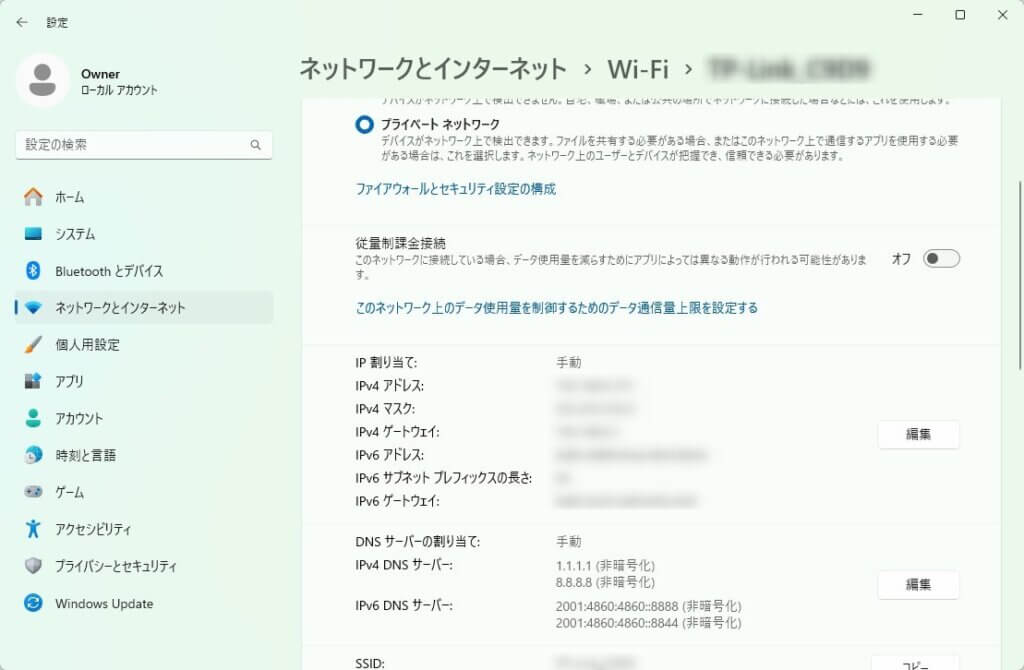
一つ難点といえば、ネット接続が不安定になったこと。
原因を追究した結果、無線接続の設定が初期化されていました。(たぶん)
接続パスワードは保存されていたのですが、固定IP設定していたはずなのに初期化されていた・・・・元々?
固定IP設定することで不安定な状態は解消されました。
意外と簡単にwindows11にできた
普通に更新する感覚でwindows11にアップグレードできたので、拍子抜けでした。
これから色々ゲームをやっていくかと思うので、windows11にしたことで動かなくなったものがあれば、紹介出来たらなぁと思っています。
アップグレード条件を満たすPCであれば買い替える前にアップグレード試してみるのもいいかもしれませんね♪


コメント